
Каждому владельцу компьютера важно быть в курсе технических характеристик своей машины. Узнать все параметры компьютера можно с помощью специальных программ, которые предоставляют подробную информацию об аппаратном обеспечении и операционной системе.
Проверить свои технические характеристики компьютера можно с помощью программы, предоставляющей спецификации о всех его параметрах. Такая информация может быть полезна при выборе новых компонентов для апгрейда или поиске решений для улучшения производительности. Знание своих характеристик также поможет при решении проблем с работой компьютера и позволит проводить диагностику эффективно.
Информацию о характеристиках своего компьютера можно получить при помощи специальных программ, которые проводят глубокий анализ аппаратных и программных компонентов. Такие программы осуществляют сканирование компьютера и предоставляют детализированные данные о процессоре, оперативной памяти, накопителях, видеокарте и других компонентах.
Сталкиваясь с необходимостью узнать характеристики своего компьютера, следует обратить внимание на использование специальных программ, которые позволяют получить детальную информацию о всех параметрах аппаратного обеспечения и операционной системе. Благодаря таким программам вы сможете быстро и удобно узнать все необходимые технические данные своего компьютера и использовать эту информацию при решении различных задач.
Как узнать характеристики своего компьютера: подробное руководство
Узнать информацию о технических характеристиках своего компьютера можно несколькими способами. В данной статье мы рассмотрим, как получить и проверить характеристики своего компьютера.
1. Проверить характеристики через системные настройки.
Самый простой способ получить информацию о технических характеристиках компьютера - это проверить их через системные настройки. Для этого:
- Откройте "Пуск" и выберите "Параметры".
- В открывшемся окне выберите "Система".
- На странице "О компьютере" вы найдете информацию о своем компьютере, включая характеристики, такие как модель процессора, объем оперативной памяти и др.
2. Проверить характеристики с помощью программы.
Если вы хотите получить более подробную информацию о своем компьютере, вы можете воспользоваться специальными программами. Некоторые из них бесплатны и предоставляют детальные сведения о технических характеристиках компьютера.
- Загрузите программу для проверки характеристик компьютера (например, Speccy, CPU-Z или HWiNFO).
- Установите программу на свой компьютер и запустите ее.
- В программе вы найдете разделы с подробными спецификациями, включая информацию о процессоре, оперативной памяти, видеокарте и других компонентах вашего компьютера.
Теперь вы знаете, как получить и проверить характеристики своего компьютера. Будь то через системные настройки или с помощью специальных программ, эта информация позволит вам лучше понять возможности и параметры своего компьютера.
Программы для получения информации о характеристиках компьютера
Если вам нужно узнать технические характеристики своего компьютера, то специальные программы помогут вам получить всю необходимую информацию. Как правило, эти программы позволяют проверить и получить параметры о компьютере на основе его спецификаций.
Вот несколько популярных программ для получения технических характеристик своего компьютера:
- Speccy - это удобная и простая в использовании программа, которая позволяет узнать различные характеристики компьютера, включая информацию о процессоре, оперативной памяти, графической карте и т.д.
- HWiNFO - это программа, которая предоставляет подробную информацию о технических характеристиках компьютера, включая информацию о жестком диске, материнской плате, сетевых адаптерах и т.д.
- CPU-Z - это утилита, которая позволяет получить информацию о процессоре, материнской плате, оперативной памяти и других компонентах компьютера.
- GPU-Z - это программа, которая предоставляет информацию о графической карте, включая ее модель, частоту работы, температуру и другие характеристики.
Установите одну из этих программ, чтобы получить полную информацию о характеристиках своего компьютера. Вы сможете узнать все необходимые параметры и проверить спецификации вашего компьютера.
Шаги по получению технических характеристик компьютера
Если вам необходимо узнать технические характеристики своего компьютера, вы можете проверить его параметры и спецификации различными способами. Информацию о характеристиках компьютера можно получить как с использованием операционной системы, так и с использованием сторонних программ.
1. Проверить характеристики через операционную систему
Первый способ получить информацию о характеристиках своего компьютера - это использование операционной системы. В Windows, например, вы можете открыть "Свойства системы", щелкнув правой кнопкой мыши на значке "Мой компьютер" и выбрав соответствующий пункт в контекстном меню. В этом окне вы найдете информацию о процессоре, объеме оперативной памяти, типе системы и других характеристиках компьютера.
2. Использование специализированных программ
Кроме того, существуют специализированные программы, которые могут предоставить вам более подробную информацию о характеристиках вашего компьютера. Некоторые из таких программ включают в себя CPU-Z, Speccy и HWInfo. Установите одну из них и запустите программу, чтобы получить подробные технические характеристики вашего компьютера.
В результате выполнения этих шагов вы сможете получить информацию о технических характеристиках своего компьютера, такую как модель процессора, объем оперативной памяти, графическая карта и другие параметры, которые могут быть полезными при апгрейде вашей системы или выполнении определенных задач.
Проверка параметров своего компьютера с помощью специальных программ
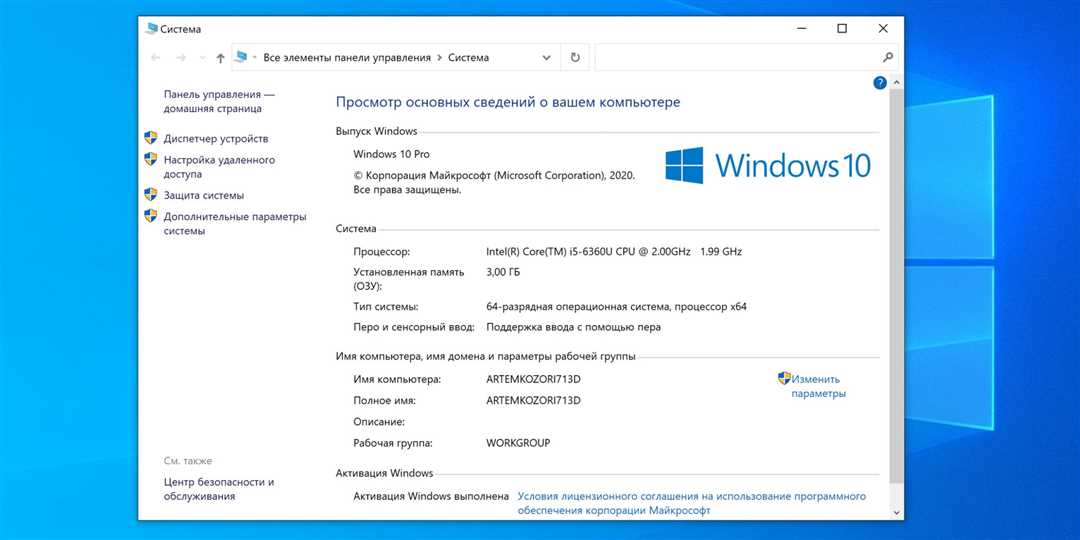
Существует множество таких программ, например, CPU-Z, Speccy, HWiNFO и другие. Они предоставляют подробную информацию о характеристиках вашего компьютера, включая процессор, оперативную память, видеокарту, жесткий диск и другие компоненты.
Для того чтобы узнать характеристики своего компьютера с помощью таких программ, вам необходимо:
- Скачать выбранную программу с официального сайта разработчика и установить ее на свой компьютер.
- Запустить программу и дождаться, пока она просканирует вашу систему.
- Получить информацию о технических характеристиках своего компьютера в разделе "Спецификации" или аналогичном разделе.
Используя такие программы, вы сможете проверить характеристики своего компьютера и получить подробную информацию о его параметрах. Это очень полезно при покупке новых компонентов или определении возможностей вашей системы при установке нового программного обеспечения.
Основные способы узнать спецификации своего компьютера
Существует несколько способов узнать информацию о характеристиках своего компьютера:
- Проверить встроенную системную утилиту, такую как "Диспетчер задач" или "Системные настройки", которые предоставляют информацию о компьютере, его процессоре, оперативной памяти и других параметрах.
- Воспользоваться командной строкой и ввести команду "dxdiag", чтобы получить подробную информацию о своем компьютере, включая операционную систему, процессор, память и видеокарту.
- Загрузить стороннюю программу, специально разработанную для анализа и отображения характеристик компьютера. Примеры таких программ – "CPU-Z", "Speccy" и "Belarc Advisor". Они предоставляют подробную информацию о спецификациях компьютера, включая процессор, оперативную память, видеокарту и другие технические параметры.
Используя эти способы, вы сможете получить подробную информацию о спецификациях своего компьютера и проверить его технические параметры.
Особенности получения информации о характеристиках компьютера в различных операционных системах
Каждая операционная система предоставляет различные способы для получения информации о характеристиках компьютера. Если вас интересует узнать технические параметры своего компьютера, то в этом разделе вы узнаете как проверить характеристики своего компьютера в различных операционных системах.
Windows:
В операционной системе Windows можно получить информацию о характеристиках компьютера через панель управления. Для этого нужно открыть "Панель управления", выбрать "Система и безопасность" и затем "Система". В данном разделе можно узнать такие характеристики компьютера как процессор, оперативная память, разрядность системы и другие технические детали.
macOS:
В операционной системе macOS можно получить информацию о характеристиках компьютера через "О системе". Для этого нужно нажать на значок яблока в верхнем левом углу экрана и выбрать "О системе". Здесь будут доступны такие характеристики компьютера как модель компьютера, процессор, оперативная память и другая информация.
Linux:
В операционной системе Linux можно получить информацию о характеристиках компьютера через командную строку. Для этого нужно открыть терминал и ввести команду "lscpu" для получения информации о процессоре, или команду "free" для получения информации об оперативной памяти.
Каждая операционная система имеет свои особенности получения информации о характеристиках компьютера, поэтому необходимо использовать соответствующие методы в зависимости от используемой системы.
Информационные ресурсы для получения характеристик своего компьютера
Если вам необходимо узнать технические характеристики своего компьютера или проверить параметры компьютера, существуют различные информационные ресурсы, где вы можете получить нужную информацию о характеристиках своего компьютера.
1. Официальные сайты производителей
Многие производители компьютеров предоставляют подробные спецификации и технические характеристики своих продуктов на официальных веб-сайтах. На этих сайтах вы можете найти информацию о процессоре, оперативной памяти, жестком диске, видеокарте и других параметрах своего компьютера. Просто найдите модель своего компьютера на сайте производителя и просмотрите ее спецификации.
2. Утилиты системной информации
Существуют различные программы и утилиты, которые могут предоставить вам информацию о характеристиках вашего компьютера. Некоторые из них включают CPU-Z, GPU-Z, Speccy и HWiNFO. Установите одну из этих утилит и запустите ее на своем компьютере, чтобы получить подробные технические характеристики своей системы.
3. Операционная система
Операционная система также может предоставить вам информацию о характеристиках вашего компьютера. На платформах Windows вы можете открыть "Сведения о системе", чтобы получить информацию о вашем процессоре, оперативной памяти и других параметрах. На macOS вы можете выбрать "О этом Mac" в меню Apple, чтобы узнать технические характеристики своего Mac.
Таким образом, существуют различные способы получить информацию о характеристиках своего компьютера, проверить технические параметры и получить спецификации. Используйте официальные сайты производителей, утилиты системной информации или встроенные функции вашей операционной системы, чтобы получить нужные данные о своей системе.
Видео:
Как узнать характеристики любого компьютера на Windows 10
Как узнать характеристики любого компьютера на Windows 10 by Добрый Айтишник 760 views 2 years ago 3 minutes, 11 seconds
Как узнать характеристики своего компьютера?
Как узнать характеристики своего компьютера? by Уверенный пользователь ПК 47,316 views 4 years ago 4 minutes, 46 seconds
Вопрос-ответ:
Как узнать характеристики своего компьютера?
Для того чтобы узнать характеристики своего компьютера, вы можете открыть "Системные настройки" и просмотреть информацию о вашем процессоре, оперативной памяти, видеокарте и других компонентах. Также вы можете воспользоваться программами, такими как CPU-Z и Speccy, которые предоставляют более подробную информацию о технических характеристиках компьютера.
Как узнать технические характеристики своего компьютера?
Существует несколько способов узнать технические характеристики своего компьютера. Во-первых, вы можете открыть "Системные настройки" и просмотреть основную информацию о вашей операционной системе, процессоре, оперативной памяти и других компонентах. Во-вторых, вы можете воспользоваться сторонними программами, например Speccy или CPU-Z, которые предоставляют более подробную информацию о вашем компьютере.
Как получить информацию о характеристиках своего компьютера?
Чтобы получить информацию о характеристиках своего компьютера, вы можете открыть "Системные настройки" и просмотреть основные параметры вашей операционной системы, процессора, оперативной памяти и других компонентов. Также вы можете воспользоваться программами, такими как Speccy или CPU-Z, которые предоставляют подробную информацию о вашем компьютере, включая детали о железе и программном обеспечении.
Как узнать спецификации своего компьютера?
Чтобы узнать спецификации своего компьютера, вы можете открыть "Системные настройки" и просмотреть основную информацию о вашей операционной системе, процессоре, оперативной памяти и других компонентах. Если вам нужна более подробная информация, вы можете воспользоваться сторонними программами, например CPU-Z и Speccy, которые предоставляют детальные технические характеристики вашего компьютера.
Как проверить параметры своего компьютера?
Для проверки параметров своего компьютера вы можете открыть "Системные настройки" и просмотреть основные характеристики вашей операционной системы, процессора, оперативной памяти и других компонентов. Чтобы получить более подробную информацию, вы также можете воспользоваться программами, такими как Speccy или CPU-Z, которые предоставляют дополнительные сведения о технических характеристиках вашего компьютера.




































